如何改变图片大小?轻松使用美图秀秀批处理教程
修改照片大小,轻松掌握美图秀秀批处理技巧
大家好,今天我将与大家分享一个实用的技巧——如何轻松修改照片大小。借助美图秀秀批处理这款工具,我们可以轻松完成这项任务。接下来,我将为大家详细介绍操作步骤。
1、请确保你的电脑桌面上已经安装了美图秀秀批处理软件。双击打开它,你将看到一个简洁明了的界面。
2、点击界面上的“添加多张图片”按钮。在弹出的文件选择窗口中,找到你想要修改大小的图片,并双击选中它。此时,图片将出现在美图秀秀批处理的编辑区域中。
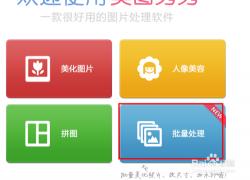
现在,我们要开始修改图片的大小了。在编辑区域的下方,你会看到一个“修改尺寸”的选项。点击它,进入尺寸修改界面。
在这个界面中,你可以输入你想要的图片宽度。如果你希望保持图片的原始比例,请务必勾选“保持原图比例”选项。这样,当你调整宽度时,高度会自动按照原始比例进行调整,确保图片不会变形。
完成尺寸修改后,点击界面上的“保存”按钮。此时,美图秀秀批处理将会根据你的设置对图片进行大小调整,并保存到指定的文件夹中。
通过以上步骤,我们就可以轻松修改照片的大小了。是不是很简单呢?赶快动手试一试吧,相信你会很快掌握这个技巧的。无论是为了上传到网络平台还是为了打印输出,修改照片大小都是一个非常实用的技能。希望这篇文章能够帮助到你,让你的照片处理更加得心应手!
免责声明:本站所有作品图文均由用户自行上传分享,仅供网友学习交流。若您的权利被侵害,请联系我们
